
Juster linjeafstand i Keynote på Mac
Du kan justere afstanden mellem tekstlinjer og ændre mængden af afstand før eller efter et afsnit. Du kan også tilføje et linjeskift for at tvinge teksten til den næste linje.
Indstil linjeafstand
Vælg teksten, eller klik på tekstfeltet eller figuren med den tekst, du vil ændre.
Du kan også vælge en tabelcelle, en række eller en kolonne.
Klik på fanen Tekst i indholdsoversigten Format
 , og klik derefter på knappen Format nær toppen af indholdsoversigten.
, og klik derefter på knappen Format nær toppen af indholdsoversigten.Klik på lokalmenuen til højre for Afstand, og vælg en mulighed.
Hvis du ikke kan se lokalmenuen, skal du klikke på pilen ud for Afstand (for at lukke den).
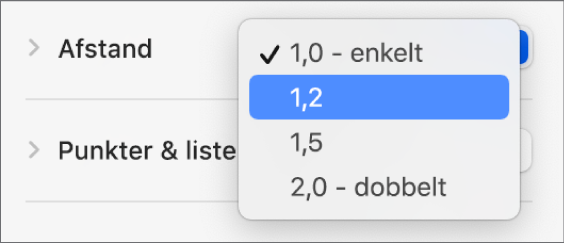
Brug speciel linjeafstand
Vælg teksten, eller klik på tekstfeltet eller figuren med den tekst, du vil ændre.
Du kan ikke justere linjeafstanden til tekst i en tabelcelle.
Klik på fanen Tekst i indholdsoversigten Format
 , og klik derefter på knappen Format nær toppen af indholdsoversigten.
, og klik derefter på knappen Format nær toppen af indholdsoversigten.Klik på pilen ud for Afstand (for at lukke den), klik på lokalmenuen under Afstand, og vælg en mulighed:
Linjer: Afstanden mellem opstreger (dele af bogstaver, som går op til toppen af linjen) og nedstreger (dele af bogstaver som går under linjen) ændres ikke. Afstanden mellem linjer er proportional med skriftstørrelsen.
Mindst: Afstanden mellem linjer er fast (men linjerne overlapper ikke, hvis teksten bliver stor). Afstanden fra en linje til den næste vil aldrig være mindre end den værdi, du indstiller, men den kan være større i forbindelse med større skrifter for at forhindre, at tekstlinjer overlapper hinanden.
Præcis: Værdien indstiller den præcise afstand mellem tekstens grundlinjer, hvilken kan give lidt overlap mellem tekstlinjer.
Mellem: Den værdi, du indstiller, forøger afstanden mellem linjer i stedet for at forøge højden på linjerne. I modsætning hertil fordobler dobbelt linjeafstand højden på hver linje.
Du indstiller afstanden for den valgte mulighed ved at klikke på pilene til højre for lokalmenuen.
Indstil afsnitsafstand
Du kan vælge, hvor meget plads der skal være før et eller flere afsnit.
Klik for at anbringe indsætningsmærket i det afsnit, du vil justere, eller træk for at vælge flere afsnit.
Klik på fanen Tekst i indholdsoversigten Format
 , og klik derefter på knappen Format nær toppen af indholdsoversigten.
, og klik derefter på knappen Format nær toppen af indholdsoversigten.Klik på pilen ud for Afstand, og klik derefter på pilene til Før afsnit og Efter afsnit.
Tving tekst til den næste linje
Klik på det sted i teksten, hvor skiftet skal indsættes.
Vælg Indsæt > Linjeskift (på Indsætmenuen øverst på skærmen).